win7系统电脑自动锁屏时间是可以自定义设置的,如果一段时间没有操作电脑,它会自动黑屏,再次启动只要移动鼠标即可启动。一般是设置好的,今天小编要来跟大家说的是win7总是自动锁屏的解决方法,大家一起来看看吧。
win7总是自动锁屏的解决方法
1、电脑桌面的空白处单击鼠标右键,选择个性化。
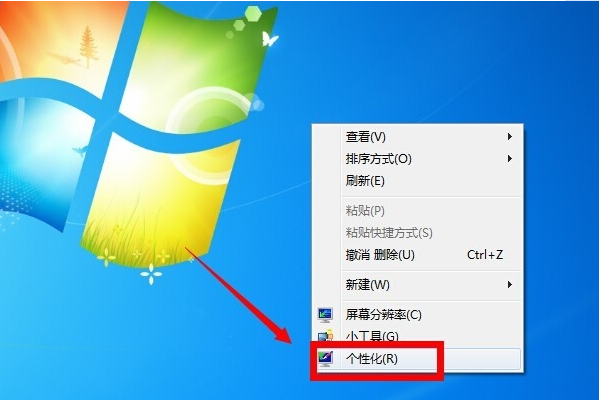
2、在左边的导航栏里面点击控制面板主页。
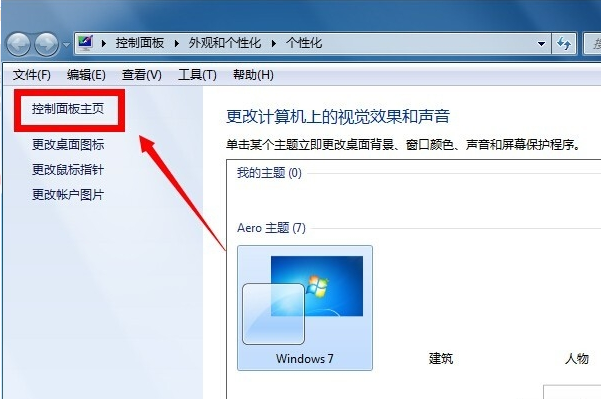
3、进入控制面板页面之后,点击系统和安全。
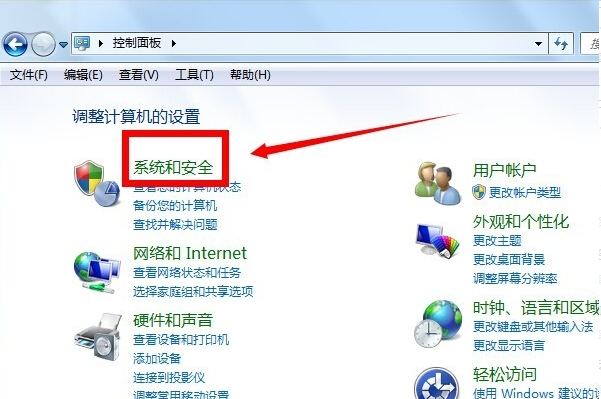
4、在系统和安全页面里找到电源选项,点击进入。
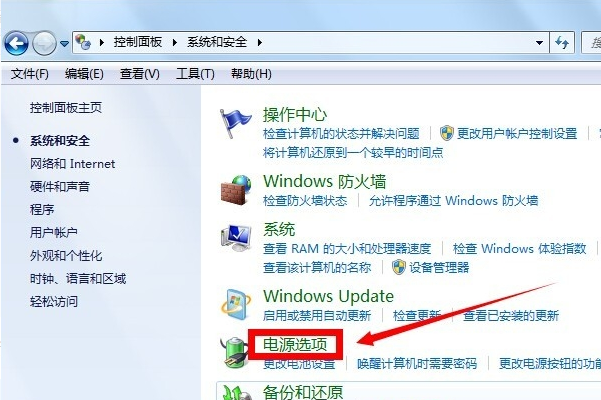
5、进入到电源选项中后点击更改计划设置。
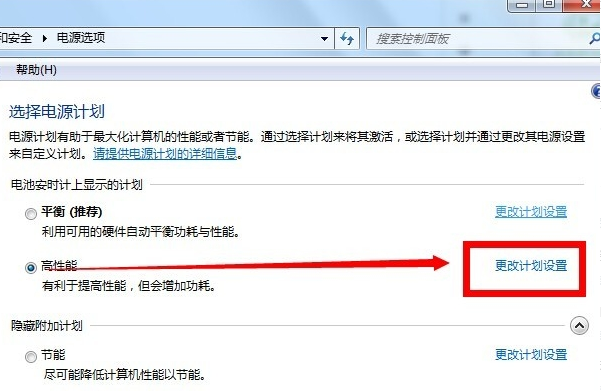
6、在使计算机进入睡眠状态选项里面勾选从不,然后点击保存,这样就可以将自动锁屏关闭。
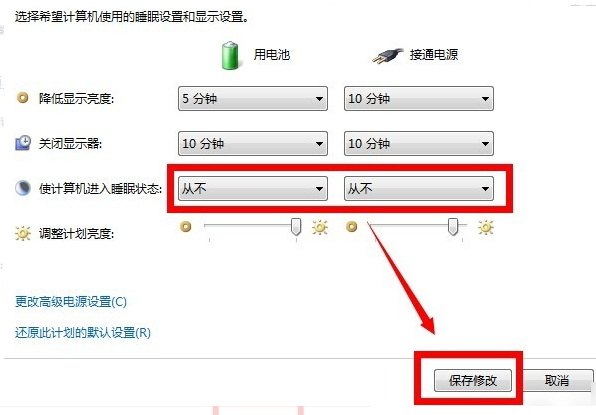
以上就是win7总是自动锁屏怎么办的解决方法啦,希望能帮助到大家。